画像ファイルの読込み方法
- 画像ファイルをドロップ
- 画像を貼り付ける
- 画像URLから読込む
または
貼り付けエリア、クリップボードの画像を貼り付けられます。(PCからのみ)
▼キャンバス(作業エリア)
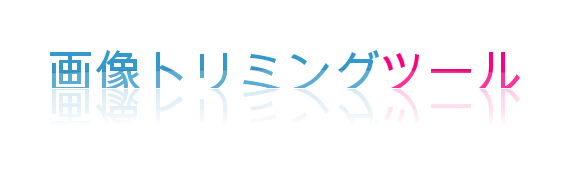
画像ファイルの読込み方法
または
▼キャンバス(作業エリア)
スポンサーリンク

このツールは、画像を自由な大きさに切り取る事が出来るツールです。画像の上でクリックしてドラッグするとトリミング領域が描かれます。クリックを放すとトリミング領域が確定されます。
トリミングされた画像は、下の「▼画像」という場所に作成されます。名前をつけて保存でお持ち帰り下さい。
トリミングメニューでは、トリミング(切り取り)に関する設定を行います。
数値入力で切取り領域の移動が可能です。X:0で左端にぴったりくっつき、Y:0で上にぴったりつきます。
数値入力でサイズ変更する事が可能です。トリミング後の容量も表示します。
保存形式は、JPGとPNGの2種類になります。 PNG形式は、透明な状態を維持したままの切り抜きも可能です。
ペイントより使いやすいトリミングツールが欲しいと思って作りました。手軽に何度でも切り取る事が出来て、お好みのサイズに後からでも設定可能、さらに位置の微調整などもマウスドラッグで出来て結構満足しています。